Python绘制散点密度图的三种方式详解
目录
- 方式一
- 方式二
- 方式三
方式一
import matplotlib.pyplot as plt
import numpy as np
from scipy.stats import gaussian_kde
from mpl_toolkits.axes_grid1 import make_axes_locatable
from matplotlib import rcParams
config = {"font.family":'Times New Roman',"font.size": 16,"mathtext.fontset":'stix'}
rcParams.update(config)
# 读取数据
import pandas as pd
filename=r'F:/Rpython/lp37/testdata.xlsx'
df2=pd.read_excel(filename)#读取文件
x=df2['data1'].values
y=df2['data2'].values
xy = np.vstack([x,y])
z = gaussian_kde(xy)(xy)
idx = z.argsort()
x, y, z = x[idx], y[idx], z[idx]
fig,ax=plt.subplots(figsize=(12,9),dpi=100)
scatter=ax.scatter(x,y,marker='o',c=z,edgecolors='',s=15,label='LST',cmap='Spectral_r')
cbar=plt.colorbar(scatter,shrink=1,orientation='vertical',extend='both',pad=0.015,aspect=30,label='frequency') #orientation='horizontal'
font3={'family':'SimHei','size':16,'color':'k'}
plt.ylabel("估计值",fontdict=font3)
plt.xlabel("预测值",fontdict=font3)
plt.savefig('F:/Rpython/lp37/plot70.png',dpi=800,bbox_inches='tight',pad_inches=0)
plt.show()
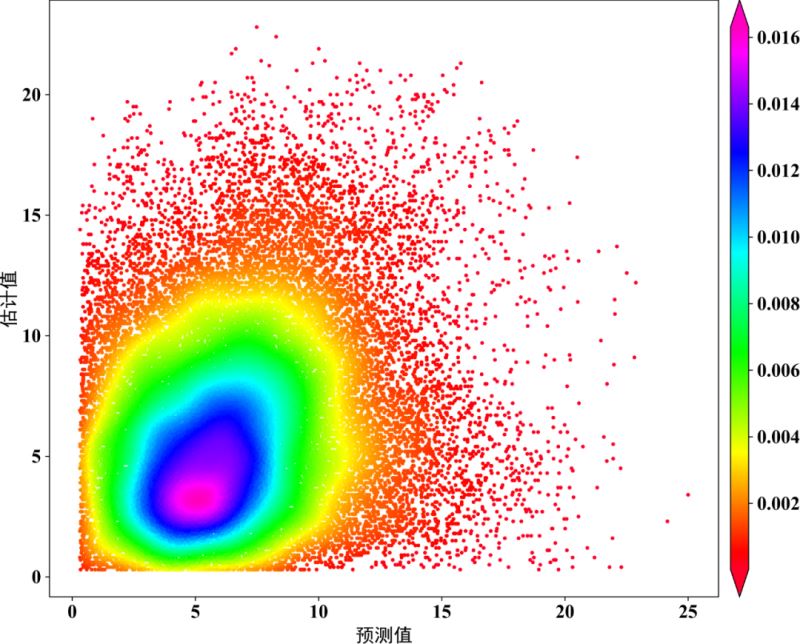
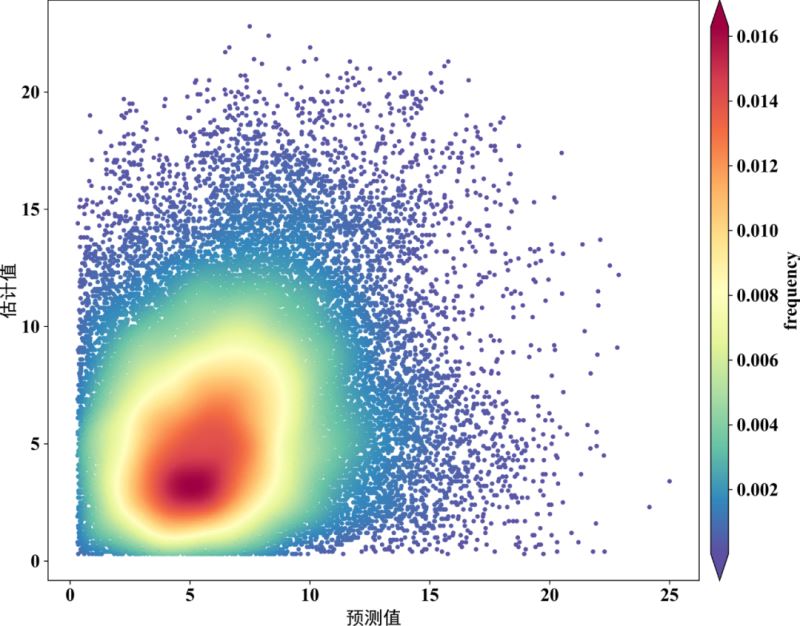
方式二
from statistics import mean
import matplotlib.pyplot as plt
from sklearn.metrics import explained_variance_score,r2_score,median_absolute_error,mean_squared_error,mean_absolute_error
from scipy import stats
import numpy as np
from matplotlib import rcParams
config = {"font.family":'Times New Roman',"font.size": 16,"mathtext.fontset":'stix'}
rcParams.update(config)
def scatter_out_1(x,y): ## x,y为两个需要做对比分析的两个量。
# ==========计算评价指标==========
BIAS = mean(x - y)
MSE = mean_squared_error(x, y)
RMSE = np.power(MSE, 0.5)
R2 = r2_score(x, y)
MAE = mean_absolute_error(x, y)
EV = explained_variance_score(x, y)
print('==========算法评价指标==========')
print('BIAS:', '%.3f' % (BIAS))
print('Explained Variance(EV):', '%.3f' % (EV))
print('Mean Absolute Error(MAE):', '%.3f' % (MAE))
print('Mean squared error(MSE):', '%.3f' % (MSE))
print('Root Mean Squard Error(RMSE):', '%.3f' % (RMSE))
print('R_squared:', '%.3f' % (R2))
# ===========Calculate the point density==========
xy = np.vstack([x, y])
z = stats.gaussian_kde(xy)(xy)
# ===========Sort the points by density, so that the densest points are plotted last===========
idx = z.argsort()
x, y, z = x[idx], y[idx], z[idx]
def best_fit_slope_and_intercept(xs, ys):
m = (((mean(xs) * mean(ys)) - mean(xs * ys)) / ((mean(xs) * mean(xs)) - mean(xs * xs)))
b = mean(ys) - m * mean(xs)
return m, b
m, b = best_fit_slope_and_intercept(x, y)
regression_line = []
for a in x:
regression_line.append((m * a) + b)
fig,ax=plt.subplots(figsize=(12,9),dpi=600)
scatter=ax.scatter(x,y,marker='o',c=z*100,edgecolors='',s=15,label='LST',cmap='Spectral_r')
cbar=plt.colorbar(scatter,shrink=1,orientation='vertical',extend='both',pad=0.015,aspect=30,label='frequency')
plt.plot([0,25],[0,25],'black',lw=1.5) # 画的1:1线,线的颜色为black,线宽为0.8
plt.plot(x,regression_line,'red',lw=1.5) # 预测与实测数据之间的回归线
plt.axis([0,25,0,25]) # 设置线的范围
plt.xlabel('OBS',family = 'Times New Roman')
plt.ylabel('PRE',family = 'Times New Roman')
plt.xticks(fontproperties='Times New Roman')
plt.yticks(fontproperties='Times New Roman')
plt.text(1,24, '$N=%.f$' % len(y), family = 'Times New Roman') # text的位置需要根据x,y的大小范围进行调整。
plt.text(1,23, '$R^2=%.3f$' % R2, family = 'Times New Roman')
plt.text(1,22, '$BIAS=%.4f$' % BIAS, family = 'Times New Roman')
plt.text(1,21, '$RMSE=%.3f$' % RMSE, family = 'Times New Roman')
plt.xlim(0,25) # 设置x坐标轴的显示范围
plt.ylim(0,25) # 设置y坐标轴的显示范围
plt.savefig('F:/Rpython/lp37/plot71.png',dpi=800,bbox_inches='tight',pad_inches=0)
plt.show()
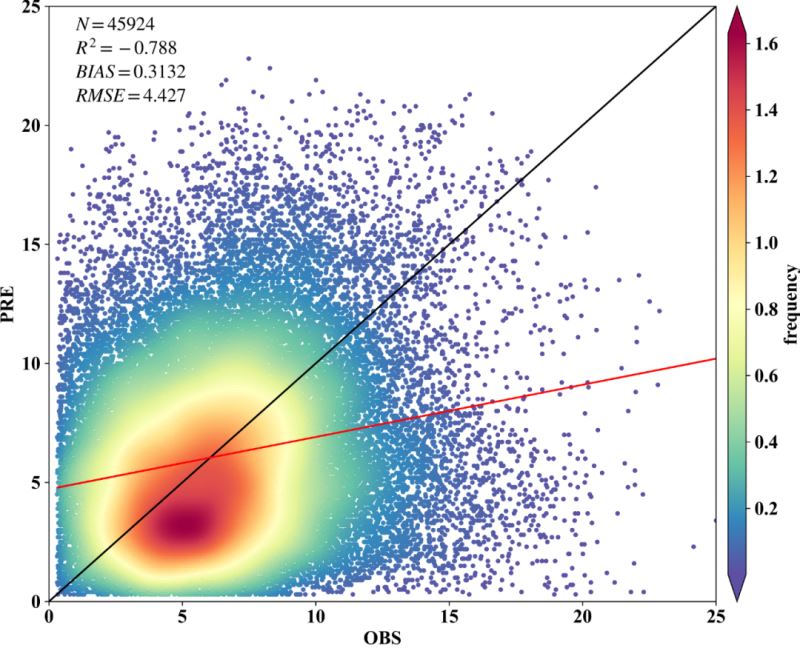
方式三
import pandas as pd
import numpy as np
from scipy import optimize
import matplotlib.pyplot as plt
from matplotlib import cm
from matplotlib.colors import Normalize
from scipy.stats import gaussian_kde
from matplotlib import rcParams
config={"font.family":'Times New Roman',"font.size":16,"mathtext.fontset":'stix'}
rcParams.update(config)
# 读取数据
filename=r'F:/Rpython/lp37/testdata.xlsx'
df2=pd.read_excel(filename)#读取文件
x=df2['data1'].values.ravel()
y=df2['data2'].values.ravel()
N = len(df2['data1'])
#绘制拟合线
x2 = np.linspace(-10,30)
y2 = x2
def f_1(x,A,B):
return A*x + B
A1,B1 = optimize.curve_fit(f_1,x,y)[0]
y3 = A1*x + B1
# Calculate the point density
xy = np.vstack([x,y])
z = gaussian_kde(xy)(xy)
norm = Normalize(vmin = np.min(z), vmax = np.max(z))
#开始绘图
fig,ax=plt.subplots(figsize=(12,9),dpi=600)
scatter=ax.scatter(x,y,marker='o',c=z*100,edgecolors='',s=15,label='LST',cmap='Spectral_r')
cbar=plt.colorbar(scatter,shrink=1,orientation='vertical',extend='both',pad=0.015,aspect=30,label='frequency')
cbar.ax.locator_params(nbins=8)
cbar.ax.set_yticklabels([0.005,0.010,0.015,0.020,0.025,0.030,0.035])#0,0.005,0.010,0.015,0.020,0.025,0.030,0.035
ax.plot(x2,y2,color='k',linewidth=1.5,linestyle='--')
ax.plot(x,y3,color='r',linewidth=2,linestyle='-')
fontdict1 = {"size":16,"color":"k",'family':'Times New Roman'}
ax.set_xlabel("PRE",fontdict=fontdict1)
ax.set_ylabel("OBS",fontdict=fontdict1)
# ax.grid(True)
ax.set_xlim((0,25))
ax.set_ylim((0,25))
ax.set_xticks(np.arange(0,25.1,step=5))
ax.set_yticks(np.arange(0,25.1,step=5))
plt.savefig('F:/Rpython/lp37/plot72.png',dpi=800,bbox_inches='tight',pad_inches=0)
plt.show()
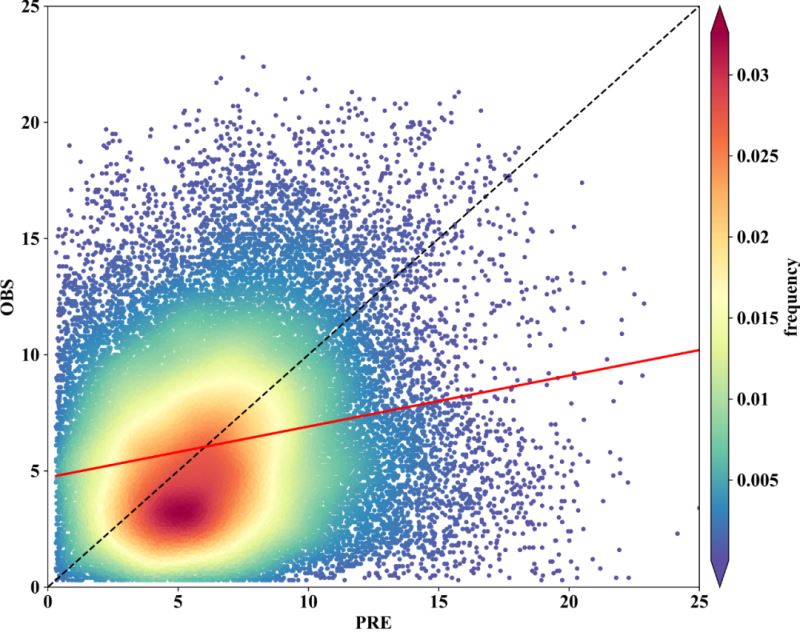
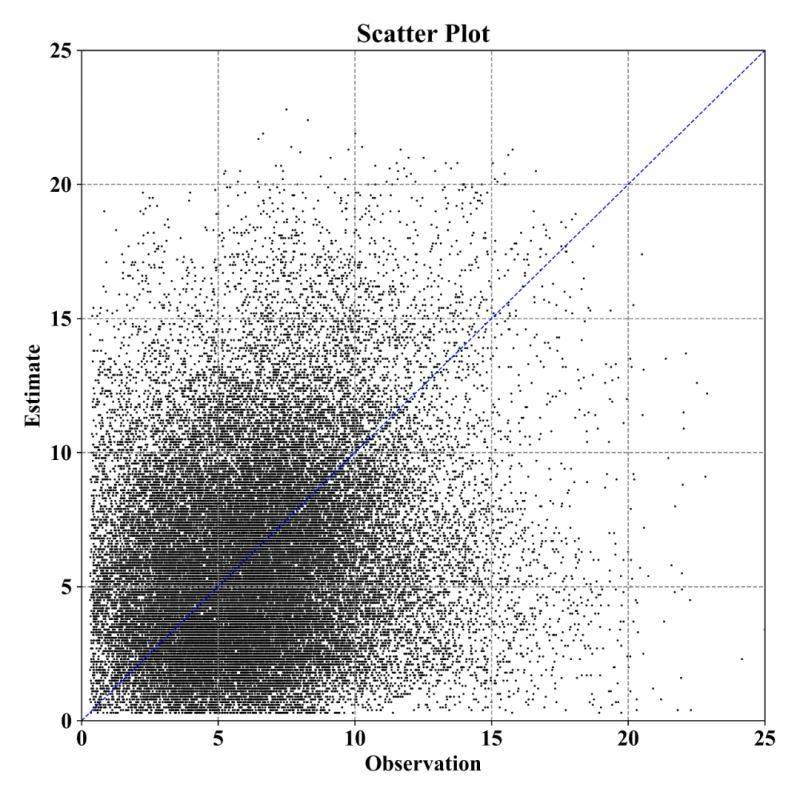
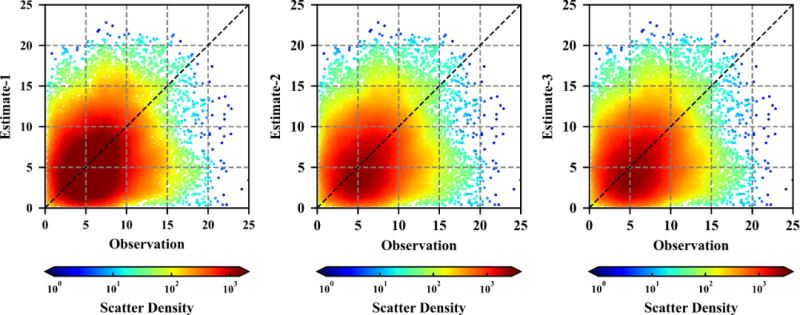
到此这篇关于Python绘制散点密度图的三种方式详解的文章就介绍到这了,更多相关Python散点密度图内容请搜索我们以前的文章或继续浏览下面的相关文章希望大家以后多多支持我们!
赞 (0)

